PS4에서 SurfShark 설정 및 사용 방법
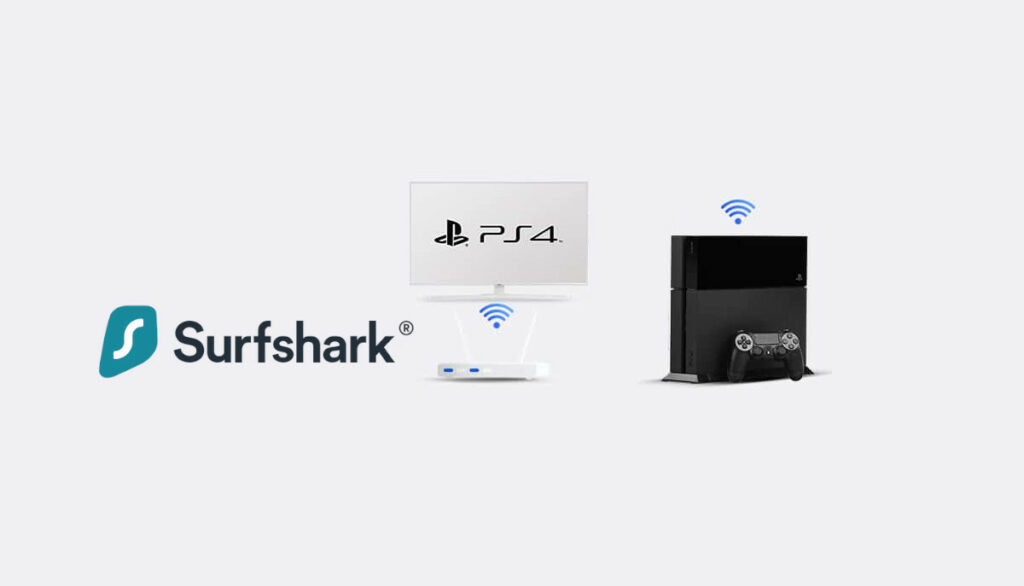
Sony의 PS4는 최고급 게임 시스템입니다. 2013년에 출시된 PlayStation 4(PS4)는 PlayStation 3(PS3)의 후속 모델이며 출시 이후 게임 산업을 지배해 왔습니다. 또한, 더 작은 시스템(PS4 Slim)과 4K 그래픽을 갖춘 강력한 콘솔(PS4 Pro)과 같은 여러 개선된 모델을 출시했습니다.
여러 온라인 게임들은 특정 국가의 거주자만이 플레이할 수 있도록 설계되어 있습니다. 인터넷 보안의 부재는 또한 플레이어들을 분산 서비스 거부(DDoS) 공격과 바이러스의 쉬운 목표로 만듭니다. 이것이 더 긴 지연 시간과 결합될 때, 그들의 게이밍 경험은 심각하게 저하됩니다.
또한, PlayStation은 단순한 게임 플랫폼 이상입니다. 홈 엔터테인먼트 시스템으로도 기능할 수 있습니다. 그러나 사용자들은 Netflix, Hulu 및 기타 스트리밍 서비스에서 지역 제한을 자주 겪게 되어, 선호하는 쇼나 영화를 시청하는 것이 불가능해집니다.
PS4를 SurfShark 계정에 연결하면 전 세계 어디서나 게임과 미디어 콘텐츠에 접근할 수 있습니다. 또한, 인터넷 보안 위협으로부터 안전하게 보호해줍니다.
SurfShark이 PS4와 호환되는 것에도 불구하고, 게임 콘솔이 VPN을 지원하지 않기 때문에 콘솔에 직접 설치할 수 없습니다.
따라서 PlayStation 4에서 SurfShark를 사용하려면 라우터에 설정하거나 컴퓨터에서 가상 Wi-Fi 연결을 공유해야 합니다. 또는, 콘솔을 이더넷 케이블을 통해 VPN 서비스에 직접 연결할 수도 있습니다.
이 글에서는 PS4에서 SurfShark VPN을 사용하는 방법을 안내해 드리겠습니다.
PS4에서 SurfShark 사용 방법
SurfShark PS4 설정을 위해 세 가지 기술 중 하나를 사용할 수 있습니다.
- Connect your PlayStation 4 to the Wi-Fi network of a router on which you installed SurfShark.
- Connect your PlayStation 4 to the internet using your computer and SurfShark.
- You can also connect your PS4 to your computer through an Ethernet cable via a PC.
Wi-Fi 라우터를 통한 PS4 SurfShark 설정
라우터에 SurfShark를 설정하려면 다음 단계를 따르세요:
1. 라우터에 SurfShark 설정하기
VPN을 사용하려면 OpenVPN 또는 L2TP 호환 펌웨어를 실행하는 라우터가 필요합니다. 따라서 VPN 연결을 지원하는 라우터로 업그레이드하거나 현재 라우터를 교체할 수 있습니다.
그 후, 라우터의 구성 패널을 엽니다. 패널에 접근하려면, 웹 브라우저에서 URL을 입력하는 곳에 라우터의 IP 주소를 입력하세요.
“VPN 클라이언트”라고 표시된 탭을 찾으세요. 이 설정은 보통 라우터의 고급 설정에서 찾을 수 있습니다. 이 섹션의 위치는 라우터 모델과 제조사에 따라 다를 수 있습니다. 찾기 위해 여기저기 클릭해보세요.
아래의 단계를 따라 라우터의 IP 주소를 얻으세요:
Windows 10에서:
- In the “Start” menu, locate the “Command Prompt” option.
- A console window comes up, then type “ipconfig” and press “Enter.”
- The “Default Gateway” section should display your router’s IP address.
macOS에서:
- Go to “System Preferences” in the Apple menu.
- After that, choose “Network.”
- Click “Wi-Fi” > “Advanced…” > “TCP/IP” here.
- Your router’s IP address shows next to the word “Router.”
SurfShark 가이드라인을 다양한 라우터에 대해서도 따를 수 있습니다. 이것은 공식 웹사이트에서 찾을 수 있습니다.
그러나 수동 설정에 적합하지 않다면 사전 구성된 라우터를 구하는 것이 가장 좋은 선택이 될 것입니다.
2. 콘솔 구성하기
이 단계들이 도움이 될 것입니다:
- Open your Playstation’s Dynamic Menu.
- Navigate to “Settings.” Then go to “Network Settings.”
- Next, click on “Set up Internet Connection.”
- Choose “Use Wi-Fi,” and choose “Easy” for the connection option.
- Choose “Do Not Use a Proxy Server” when requested.
PS4에서 가상 Wi-Fi 핫스팟을 통한 SurfShark 설정
또는 Windows 컴퓨터를 사용하여 PS4를 가상 핫스팟에 연결할 수 있습니다.
Windows PC에서 SurfShark를 사용하여 핫스팟 연결을 설정하는 첫 몇 단계는 다음과 같습니다:
- Go to the network symbol in the lower right corner of your screen and select “Open Network & Internet settings.”
- Afterward, select “Mobile hotspot.”
- Flip the toggle switch to the on position to activate the mobile hotspot. Next, click on Edit to modify the connection’s name and password. If not, go on to the next step.
- Next, navigate to “Network Connections settings.” The new network should be configured for the hotspot you just activated earlier.
- Right-click SurfShark’s network adapter and select “Properties”.
- A new window will appear after you click on properties. Check the box next to the first option – “Allow other network users to connect through this computer’s internet connection,” by selecting the “Sharing” tab.
이제 드롭다운 메뉴를 탭하여 이전에 활성화한 핫스팟 연결의 이름을 선택하세요.
SurfShark PS4 이더넷 케이블을 통한 설정
PS4를 이더넷 케이블을 사용하여 VPN에 연결하고 컴퓨터에서 SurfShark를 실행할 수 있습니다. 그러니 Wi-Fi에 연결된 이더넷 포트가 있는 PC를 준비하고 아래 지침을 따르세요:
- Select “Open Network & Internet” settings from the menu when you right-click the network icon.
- Next, select the “Change adapter options”.
- Next, click on “Properties” from the context menu when you right-click on SurfShark’s network adapter.
- Toggle the “Allow other network users to connect using this computer’s Internet connection” option by selecting the “Sharing” tab. Next, select the name of the Ethernet network you wish to share after that. Once finished, click “OK.”
- Finally, connect your PS4 to your PC using an Ethernet cable.
PS4 콘솔에서 SurfShark를 사용하는 이점
PS4에서 SurfShark를 사용하면 여러 가지 이점이 있습니다.
- Fast Servers
게임의 승자나 패자는 밀리초 단위로 결정될 수 있습니다. 그리고 VPN 서버까지의 거리는 모든 VPN 연결의 속도에 영향을 미칩니다. 95개국에 걸쳐 3,200개 이상의 서버를 보유한 SurfShark는 현재 위치에 가까운 서버에 연결할 수 있어 빠른 속도를 보장합니다. 또한, SurfShark는 Wireguard와 같은 빠르고 안전한 VPN 프로토콜을 제공합니다.
- Military-Grade Encryption
SurfShark 서버에 연결하면 데이터를 최고 수준으로 암호화합니다. SurfShark는 군대와 NSA와 같은 정부 기관이 민감한 데이터를 보호하기 위해 사용하는 것과 동일한 안전한 암호화를 사용합니다. 이 기능은 256비트 키를 사용하는 고급 암호화 표준이라고 합니다.
AES-256은 1조 가지의 순열이 있기 때문에 해킹하기 어렵다고 입증되었습니다. 그 결과, SurfShark는 해커, ISP, 정부 기관을 포함한 부정직한 제3자로부터 여러분을 보호합니다.
- Unblock Geo-restricted Content
앞서 언급했듯이, 일부 게임은 해당 국가의 거주자만 접근할 수 있습니다. 또한, 일부 국가는 일부 게임을 조기에 접근할 수 있는 혜택을 누립니다. PlayStation 게임은 종종 지역별로 특정한 출시 날짜를 가지고 있습니다.
유럽이나 미국에서 출시되기 전에, 많은 주요 출시작들이 먼저 일본과 호주에서 등장합니다. 하지만 SurfShark를 사용하면 어디에서든 이러한 국가의 서버에 연결하고 해당 지역의 게임을 플레이할 수 있습니다. SurfShark는 지역 제한을 우회하고 어떤 게임에도 무제한 접근을 가능하게 해줍니다.
또한, PS4에는 브라우저와 미디어 플레이어가 있습니다. 따라서, 위치에 관계없이 PS4에서 미디어 콘텐츠에 접근할 수 있습니다. SurfShark를 사용하면 어디서든 게임 콘솔에서 Netflix, Amazon Prime Video, Hulu 및 기타 서비스를 쉽게 시청할 수 있습니다.
- Avoid DDoS attacks
DDoS 공격은 모든 게이머들에게 주된 걱정거리입니다. 따라서 게이머는 어떤 대가를 치르더라도 DDoS 공격을 피하고 싶어합니다. 이러한 공격은 느린 성능과 완전한 충돌을 일으켜 즐거운 게임 세션을 방해합니다. 그러므로 이러한 유형의 공격을 피하기 위해 SurfShark의 DDoS 보호가 필요합니다.
- No-logs Policy
SurfShark은 엄격한 무로그 정책을 준수합니다. 즉, 대역폭 사용, IP 주소, 브라우징 기록, 연결 타임스탬프, 네트워크 트래픽, 세션 정보 등과 같은 데이터를 저장하거나 공유하지 않습니다.
자주 묻는 질문
SurfShark가 PS4에서 작동하나요?
SurfShark는 PS4 사용자가 접근할 수 있습니다. 그러나 게임 콘솔은 VPN을 허용하지 않기 때문에 기기에 직접 설치할 수는 없습니다. PS4에서 SurfShark를 사용하고 싶다면, 라우터에 설정하거나 PC와 가상 연결을 공유하거나, PS4를 이더넷 케이블을 통해 VPN 서버에 연결하는 옵션이 있습니다.
SurfShark는 좋은 VPN인가요?
SurfShark는 VPN 사용자에게 놀라운 서비스를 제공합니다. 스트리밍, 토렌트 사용, 개인 정보 보호를 위한 빠르고, 신뢰할 수 있으며, 안전한 VPN을 찾고 있다면 훌륭한 선택입니다.
SurfShark가 중국에서 작동하나요?
SurfShark VPN은 그것의 Shadowsocks 기능 때문에 중국에서 사용할 수 있는 최고의 VPN 중 하나입니다. 정부 기관과 인터넷 서비스 제공업체는 당신의 데이터를 숨기는 암호화된 프록시 덕분에 당신을 식별하기 어려울 것입니다. 또한, 그것은 중국의 방화벽을 통과하는 가장 좋은 방법입니다.
SurfShark를 사용하여 PS4에서 스트리밍 플랫폼의 차단을 해제할 수 있나요?
네, 할 수 있습니다. PS4와 같이 VPN 애플리케이션과 클라이언트를 허용하지 않는 기기에서 스트리밍 서비스를 차단 해제하려면 SurfShark의 스마트 DNS가 필요합니다. 이는 지역 제한된 콘텐츠에 접근할 수 있게 해주지만 VPN만큼의 보호는 제공하지 않습니다.
결론
PS4에서 SurfShark를 사용하는 것을 고려해야 합니다. 이것은 최고 수준의 VPN 서비스입니다. 빠른 스트리밍 및 게임 속도를 보장합니다. 또한, 콘솔에서 가장 널리 사용되는 스트리밍 서비스의 차단을 해제하는 데 도움이 됩니다. 다시 한번, SurfShark는 게이머에게 고급 개인 정보 및 보안 기능을 제공합니다. SurfShark가 PS4와 호환되지 않음에도 불구하고, 위의 방법 중 하나를 통해 이 VPN을 콘솔과 함께 사용할 수 있습니다.
